
PHP 편집기 Xigua는 압축 파일에 비밀번호를 추가하는 방법을 알려줍니다. 파일을 안전하게 유지하는 것은 매우 중요하며, 비밀번호를 추가하면 파일에 대한 무단 액세스를 효과적으로 방지할 수 있습니다. 파일을 압축할 때 볼륨 압축 옵션을 선택하고 비밀번호를 설정하여 각 볼륨을 보호하세요. 이런 방식으로 볼륨 중 하나가 유출되더라도 파일 내용을 쉽게 압축 해제할 수 없습니다. 아래의 간단한 단계를 따르면 별도의 볼륨에 있는 압축 파일에 비밀번호를 쉽게 추가하여 파일 보안을 강화할 수 있습니다.
파일을 여전히 기밀로 유지해야 하는 경우 파일을 압축할 때 볼륨을 설정하고 동시에 비밀번호 보호를 설정하는 방법은 무엇입니까? 아래 편집기는 작동 방법을 볼 수 있는 예를 제공합니다.
먼저 WinRAR 또는 7-Zip 소프트웨어와 같은 압축 해제 소프트웨어를 다운로드하여 설치해야 합니다.
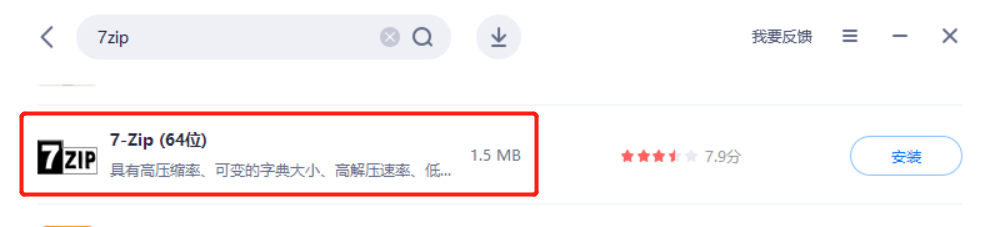 .
.
WinRAR 소프트웨어를 사용하는 경우 먼저 마우스를 사용하여 압축해야 하는 파일이나 폴더를 선택한 다음 마우스를 클릭하여 WinRAR 목록에서 "압축 파일에 추가"를 찾으세요.
.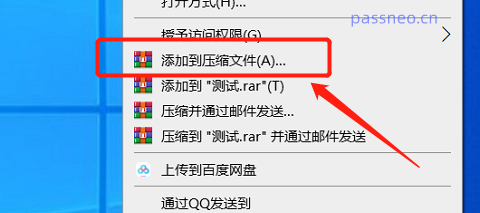
.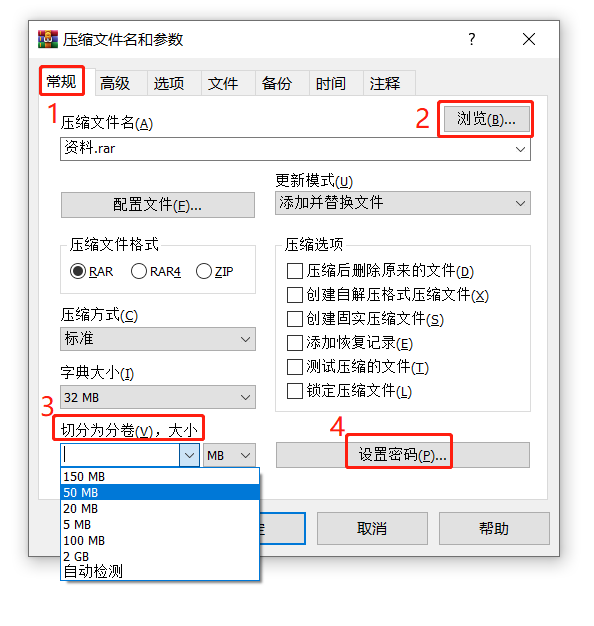
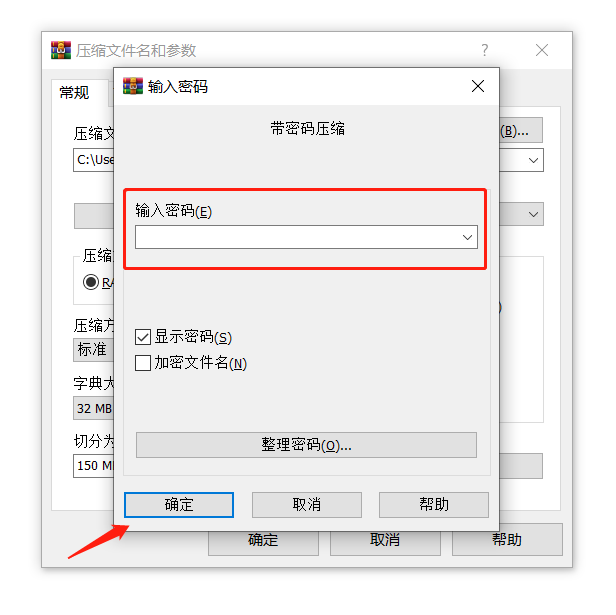 이전 인터페이스로 돌아가려면 "확인"을 클릭하고, 볼륨 파일 압축을 시작하려면 "확인"을 다시 클릭하고 비밀번호를 설정하세요.
이전 인터페이스로 돌아가려면 "확인"을 클릭하고, 볼륨 파일 압축을 시작하려면 "확인"을 다시 클릭하고 비밀번호를 설정하세요.
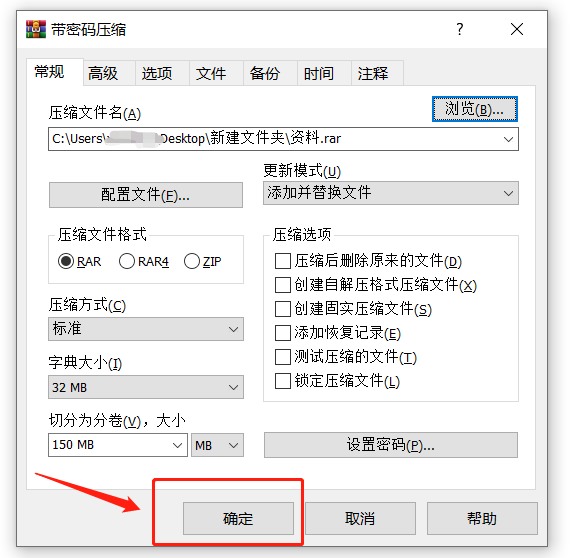 7-Zip 압축 해제 소프트웨어를 사용하는 경우 같은 방법으로 먼저 마우스를 사용하여 볼륨으로 압축해야 하는 파일을 선택한 다음 마우스 오른쪽 버튼을 클릭하여 7-Zip에서 "압축 패키지에 추가"를 찾습니다. 우편번호 목록
7-Zip 압축 해제 소프트웨어를 사용하는 경우 같은 방법으로 먼저 마우스를 사용하여 볼륨으로 압축해야 하는 파일을 선택한 다음 마우스 오른쪽 버튼을 클릭하여 7-Zip에서 "압축 패키지에 추가"를 찾습니다. 우편번호 목록
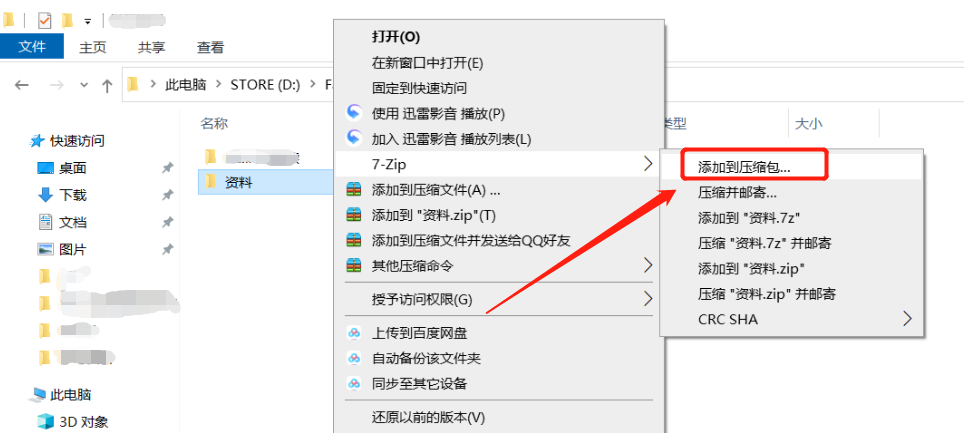 "압축 패키지에 추가" 페이지가 나타나면 [···] 아이콘을 클릭하여 분할된 파일의 저장 경로를 선택하고, "볼륨 크기, 바이트"를 클릭하여 각 볼륨의 크기를 설정한 후 "암호화"를 클릭하세요. " 해당 필드에 설정하려는 비밀번호를 입력하고 필요에 따라 압축 형식, 압축 수준 등 기타 매개 변수를 설정할 수도 있습니다.
"압축 패키지에 추가" 페이지가 나타나면 [···] 아이콘을 클릭하여 분할된 파일의 저장 경로를 선택하고, "볼륨 크기, 바이트"를 클릭하여 각 볼륨의 크기를 설정한 후 "암호화"를 클릭하세요. " 해당 필드에 설정하려는 비밀번호를 입력하고 필요에 따라 압축 형식, 압축 수준 등 기타 매개 변수를 설정할 수도 있습니다.
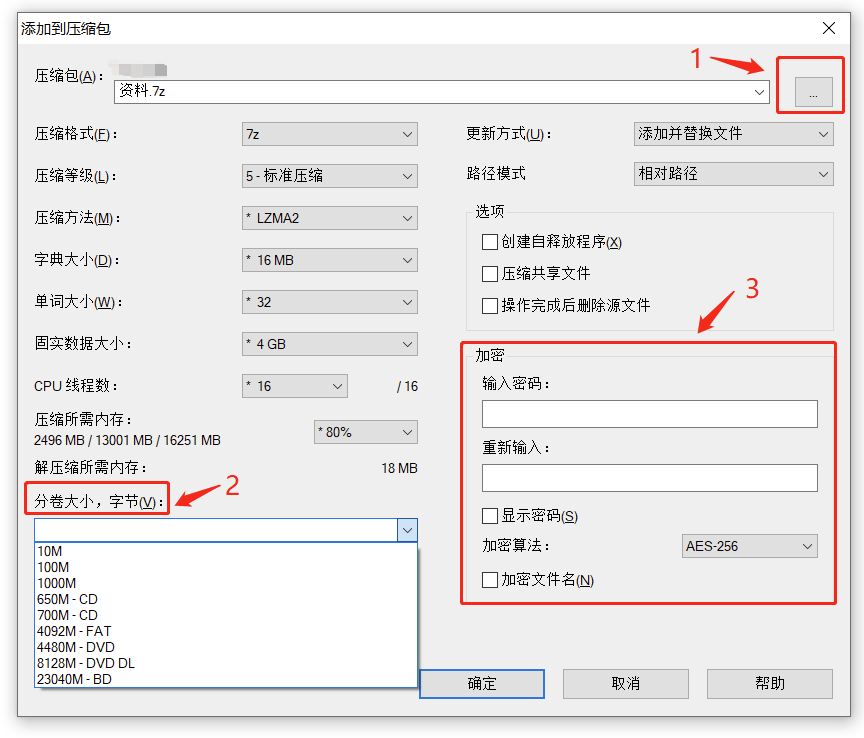 설정이 완료된 후 "확인"을 클릭하면 볼륨 파일 압축이 시작되고 동시에 비밀번호도 설정됩니다.
설정이 완료된 후 "확인"을 클릭하면 볼륨 파일 압축이 시작되고 동시에 비밀번호도 설정됩니다.
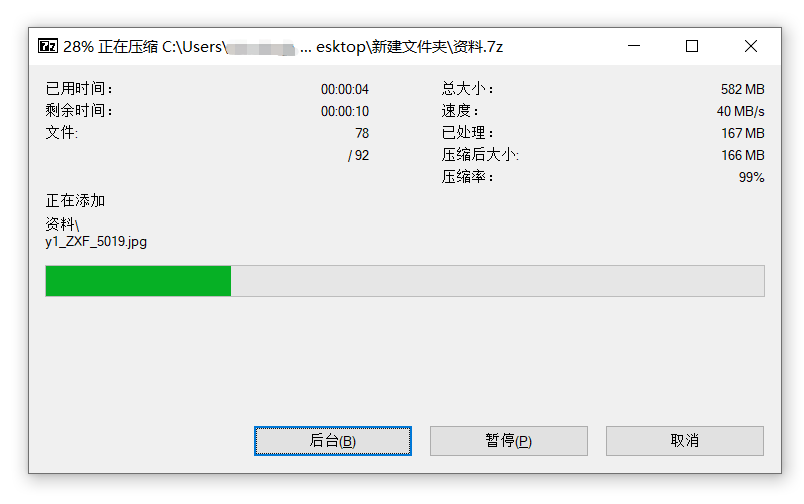 볼륨에 있는 압축 파일의 비밀번호를 설정한 후 볼륨에 있는 파일을 클릭하면 파일을 열기 전에 비밀번호를 입력하라는 대화 상자가 나타납니다.
볼륨에 있는 압축 파일의 비밀번호를 설정한 후 볼륨에 있는 파일을 클릭하면 파일을 열기 전에 비밀번호를 입력하라는 대화 상자가 나타납니다.
 별도의 파일 압축을 풀려면 첫 번째 파일의 압축을 풀고 동시에 비밀번호를 입력하면 성공적으로 압축이 풀립니다.
별도의 파일 압축을 풀려면 첫 번째 파일의 압축을 풀고 동시에 비밀번호를 입력하면 성공적으로 압축이 풀립니다.
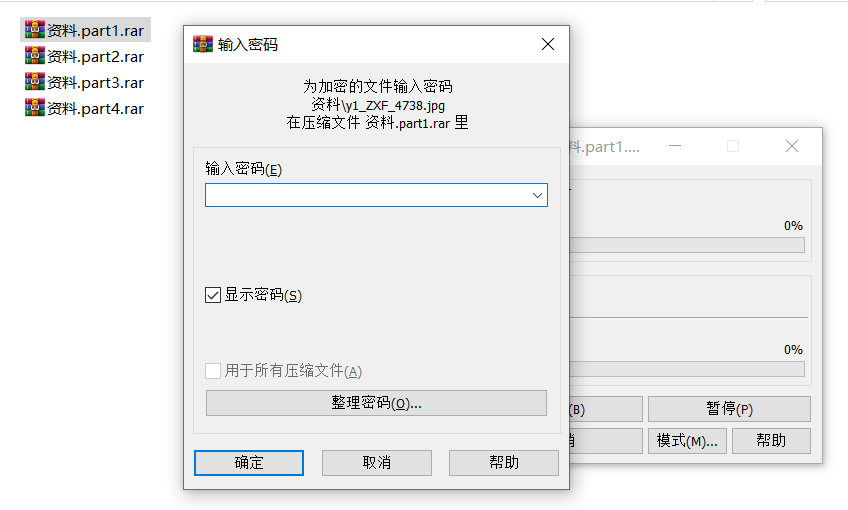 .
.
볼륨 압축 파일의 비밀번호를 설정한 후에는 이를 기억하거나 저장해야 합니다. WinRAR이나 7-Zip 또는 기타 압축 해제 소프트웨어는 비밀번호를 입력하지 않고는 압축 파일을 열거나 열 수 없기 때문입니다. 파일.
실수로 비밀번호를 잊어버린 경우 다른 도구를 사용하여 문제를 해결할 수 있습니다.
Pepsi Niu 압축 파일 비밀번호 복구 도구를 예로 들어보세요.
압축 파일의 비밀번호뿐만 아니라 별도의 볼륨에 있는 압축 파일의 비밀번호도 검색하는 데 도움이 됩니다. 압축 파일 형식마다 도구가 다릅니다. RAR 형식인 경우
RAR 볼륨 압축 파일의 첫 번째 파일을 아래 그림의 PepsiCo RAR 비밀번호 복구 도구로 직접 가져와서 파일 비밀번호를 검색할 수 있습니다. 도구 링크: Pepsi Niu RAR 비밀번호 복구 도구
.
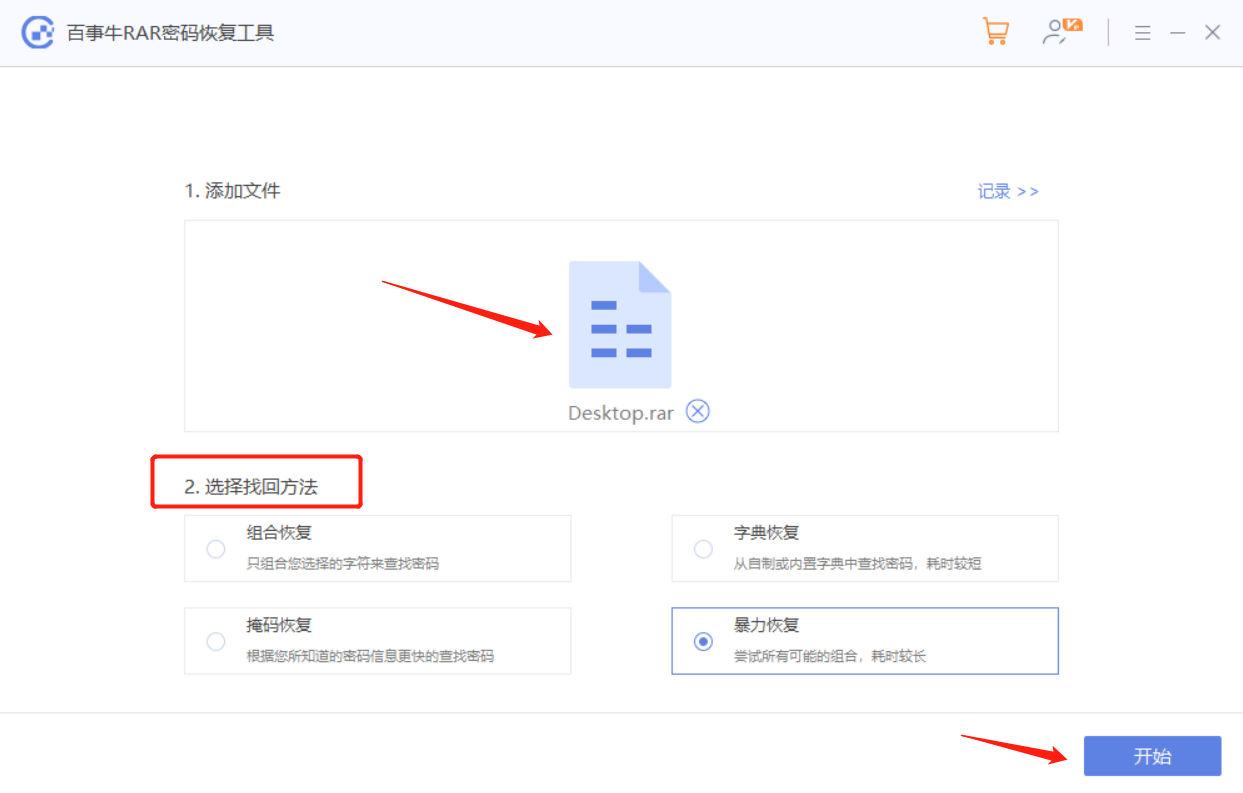 ZIP 또는 7-Z 볼륨 압축 패키지인 경우
ZIP 또는 7-Z 볼륨 압축 패키지인 경우
. 그런 다음 아래 그림의 Pepsi Niu ZIP 비밀번호 복구 도구를 가져와 비밀번호를 복구합니다. 도구 링크: Pepsi Niu ZIP 비밀번호 복구 도구
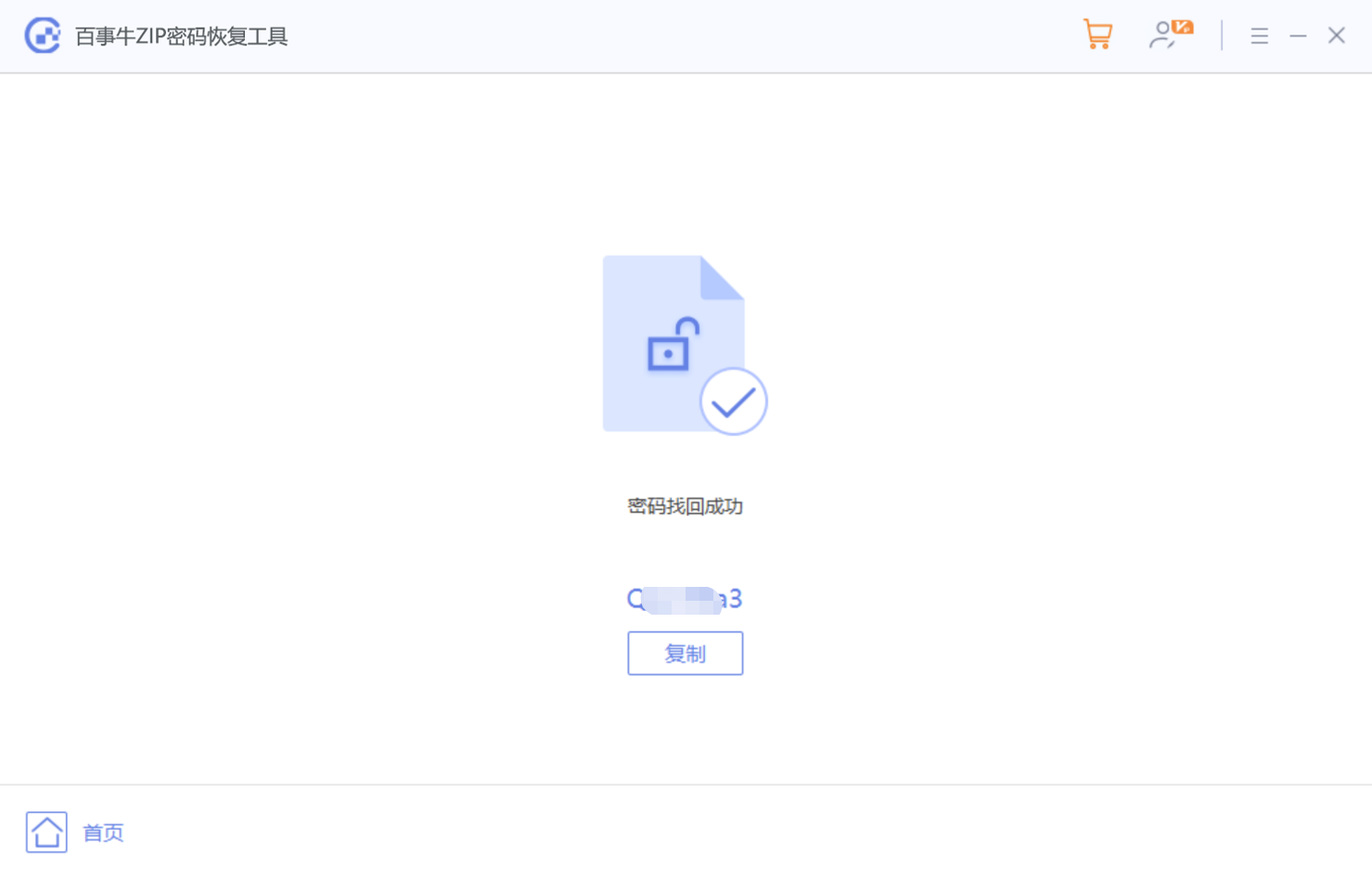
위 내용은 압축 파일에 비밀번호를 추가하는 방법은 무엇입니까?의 상세 내용입니다. 자세한 내용은 PHP 중국어 웹사이트의 기타 관련 기사를 참조하세요!